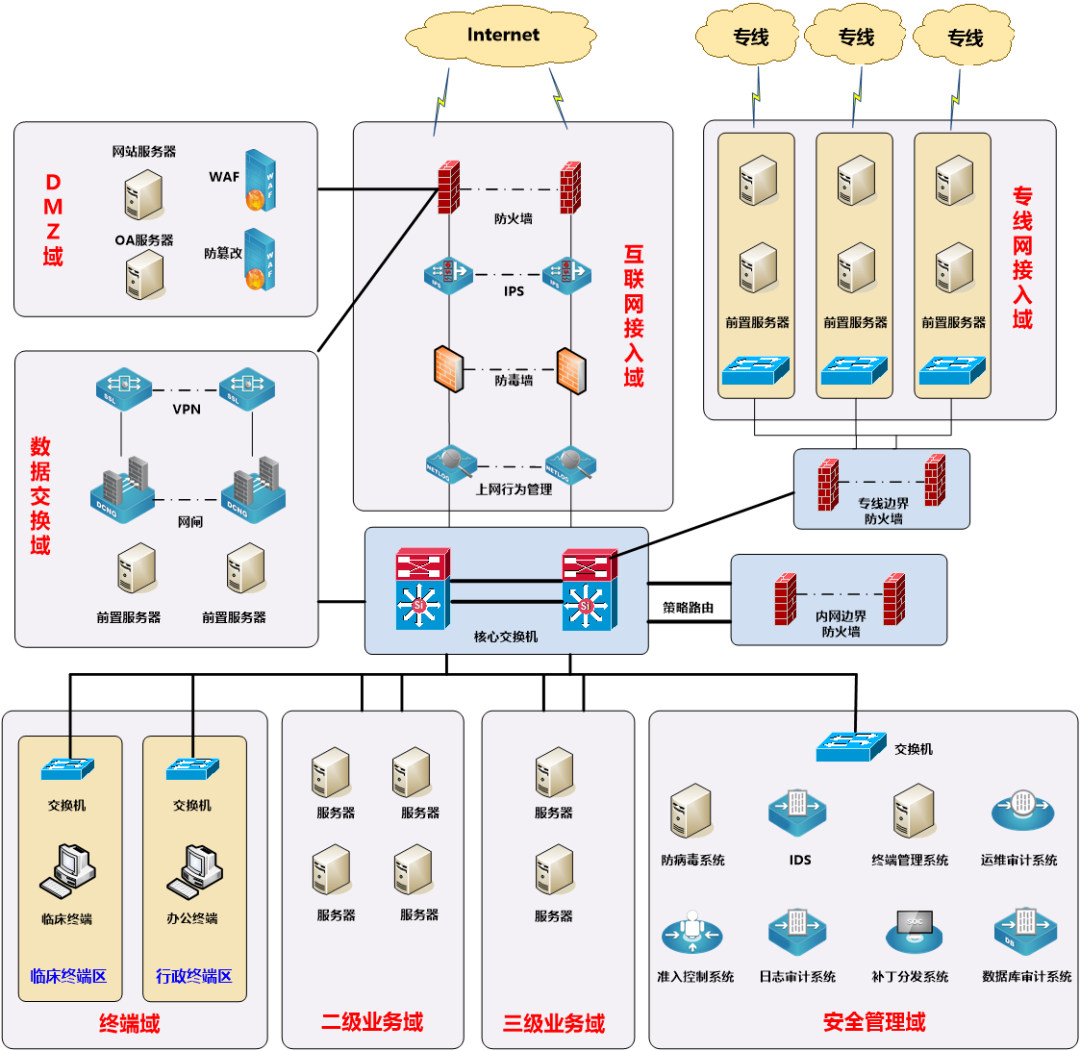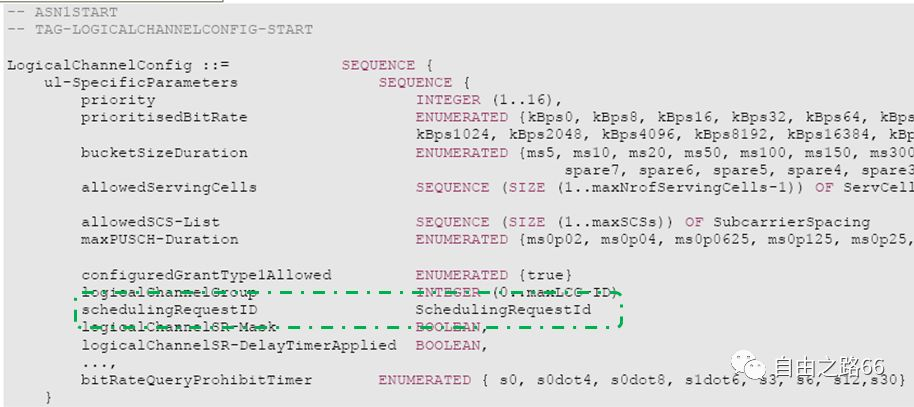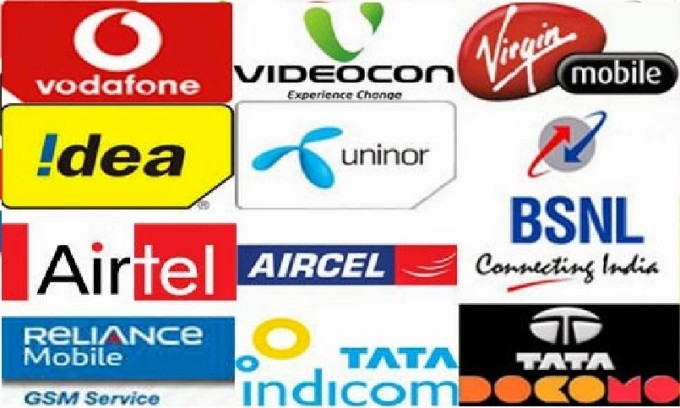mac重置网络设置命令(mac一键恢复网络设置)
如果您无法将 Mac 连接到 ,则可能是电缆、设备、网络设置或 ISP( 服务提供商)存在问题。那么我们该如何解决呢?今天小编为大家带来了具体的解决方案,有需要的朋友可以试试!
检查 Wi-Fi 建议或使用无线诊断
如果在您的 Mac 上检测到 Wi-Fi 问题,您可以查看问题和建议的解决方案。单击菜单栏中的 Wi-Fi 状态图标,然后选择 Wi-Fi 建议。 Wi-Fi 建议不适用于企业级网络和个人热点。
您可以使用无线诊断解决网络设置问题。
检查您的 Wi-Fi 连接
如果您通常使用 Wi-Fi 网络访问互联网,请确保您的计算机已连接到 Wi-Fi 网络。
如果您的计算机已连接到 Wi-Fi 网络但无法连接到 ,则您的网络的 连接可能存在问题。如果您使用设备(例如 )设置 Wi-Fi 网络,您可以使用实用程序获取有关设备及其互联网连接的信息。有关使用实用程序的更多帮助,请选择帮助 > 实用程序帮助。
检查网络连接状态
您可以在网络偏好设置中查看每个网络服务(例如 Wi-Fi、以太网和蓝牙)的设置和状态。
在您的 Mac 上,选择 Apple 菜单 >“系统偏好设置”,然后单击“网络”。
您正在使用的网络服务应该有一个带有“已连接”文本的绿色指示器。
要查看有关您的网络服务的更多信息,请点按以选择。

检查电缆和外部设备
确保所有电缆均已正确连接。如果您使用的是外置调制解调器,请确保一根电缆牢固地从设备连接到计算机,另一根电缆将调制解调器连接到正常工作的墙上插孔。
检查所有外部设备(例如调制解调器、集线器和路由器)是否已插入、开机和完全开机。尝试拔下这些设备几分钟,然后重新插入以重置。
检查设备上的指示灯以查看设备是否已连接到网络和计算机。如果指示灯熄灭,请参阅设备随附的文档或联系您的 ISP。
检查互联网服务
如果以上所有设置都正确,但您仍然无法访问 ,请致电您的 ISP。服务可能存在临时问题。